概述
文档描述
本文档是Windows文件服务器迁移方案,包含了域的基本信息及复制组创建和文件服务器迁移。
信息收集
信息收集
环境内部有新域(文档中以xyz.com为例)和旧域控(文档中以abc.com为例),两个域, 新域中用户和计算机均为旧域通过ADMT迁移工具迁移迁移的用户和计算机,在原旧域中有一台操作系统为windows server 2003的文件服务器,数据为300G。
旧域服务器操作系统为windows server 2003
新域控服务器操作系统为windows server 2008 R2
已完成用户及计算机从旧域到新域的迁移
新旧域控已建立双向信任关系
项目目标
迁移文件服务器到新域中
升级文件服务器操作系统到windows server 2012
环境准备
一台windows server 2012的服务器并且加入到旧域中,安装DFS角色并确认勾选了复制组,作为新的文件服务器,在旧的文件服务器(windows server 2003)上安装分布式文件系统组件并确认勾选了文件复制组服务。
旧的文件服务器操作系统版本要求windows server 2003 R2 sp2
一台windows server 2008 R2的服务器作为迁移服务器,安装ADMT迁移工具并加入abc.com域
迁移前请先完成文件服务器的备份工作
复制组配置
文件服务器迁移
确认在旧的文件服务器(windows server 2003 R2 sp2)上复制组组件
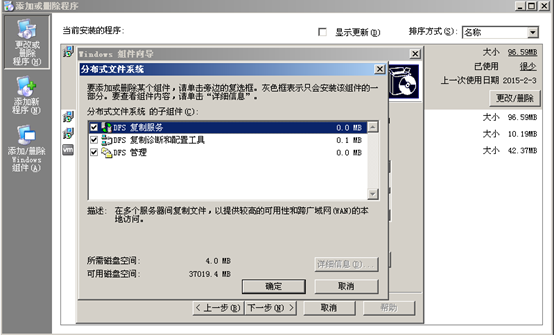
确认在新的文件服务器上安装复制组角色
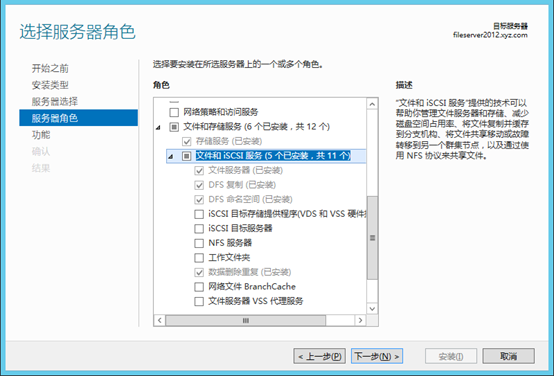
在新的文件服务器(windows server 2012)上打开DFS 管理控制台
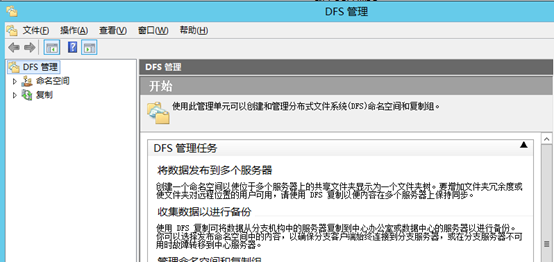
选择邮件点击"复制",选择"新建复制组"
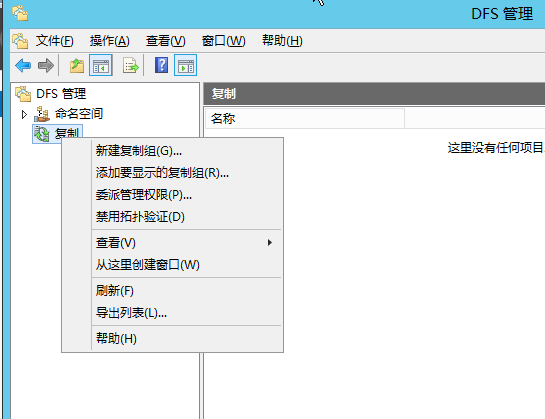
选择多用途复制组,点击下一步
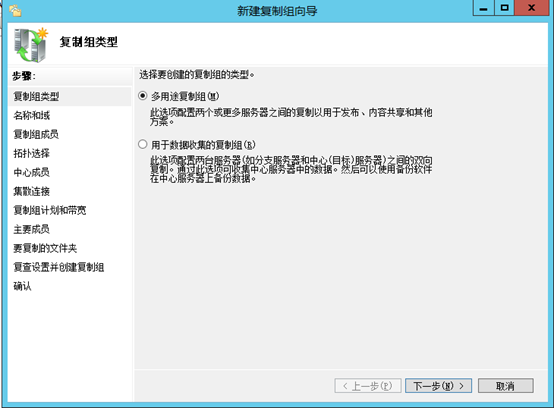
输入复制组的名称,选择域为旧域abc.com
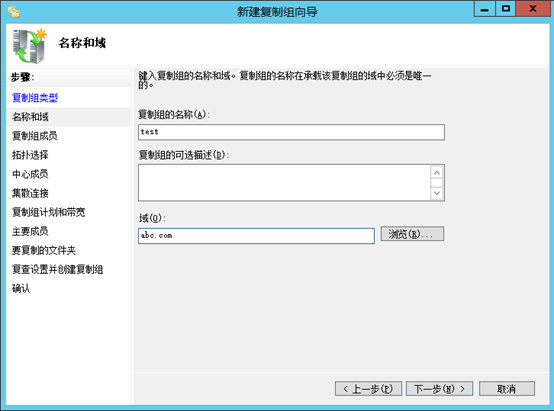
点击添加,添加服务器,把旧文件服务器和新文件服务器添加为成员,点击下一步
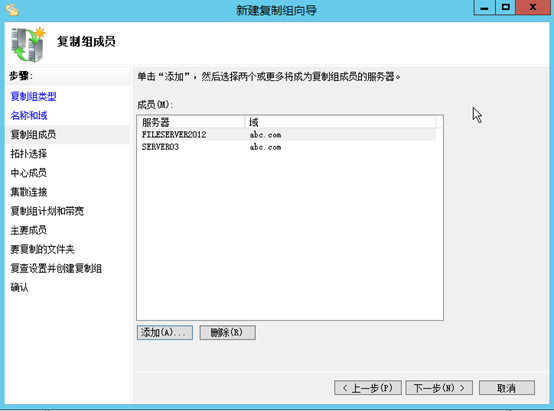
默认,点击下一步
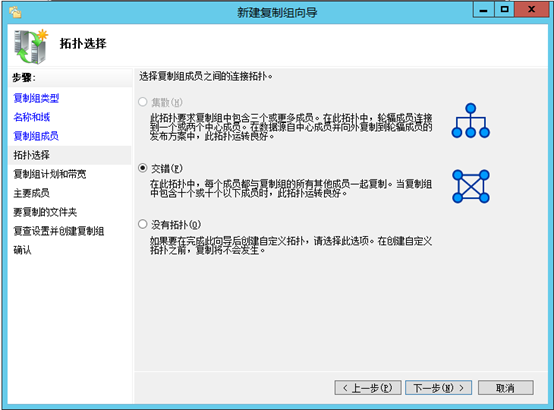
默认,点击下一步
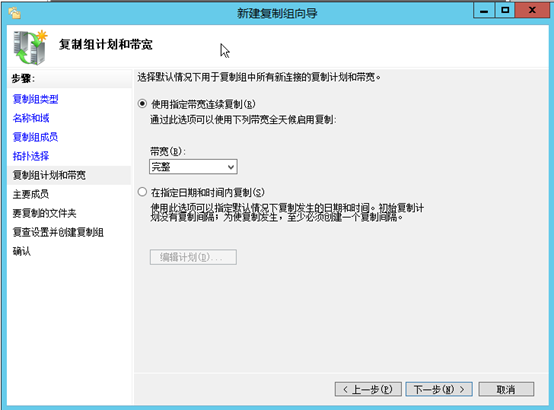
选择主要成员为旧的文件服务,点击下一步
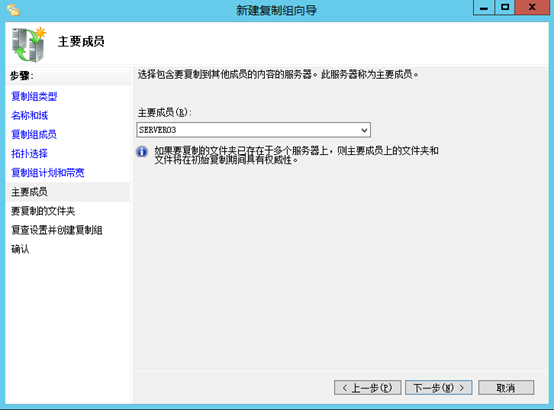
选择要复制的文件夹路径,点击下一步
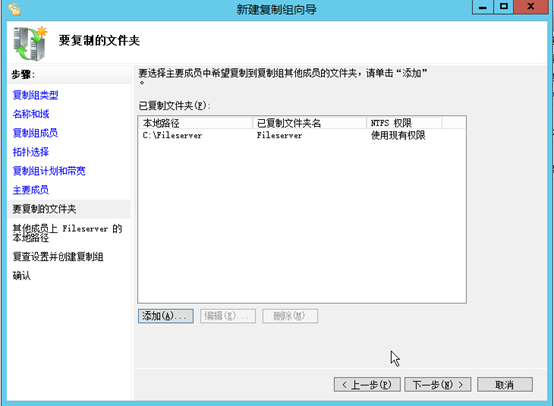
选中新的文件服务器,点击编辑
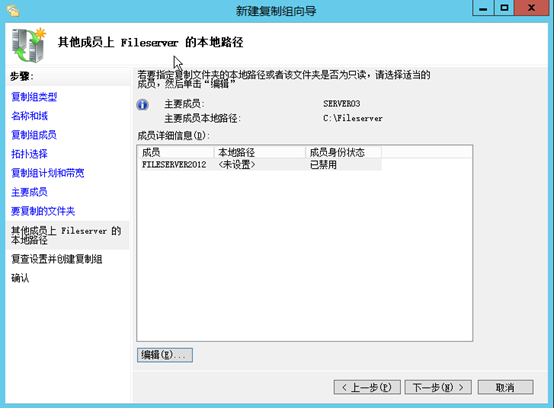
设置复制的文件在新文件服务器上的位置,点击确定后,下一步
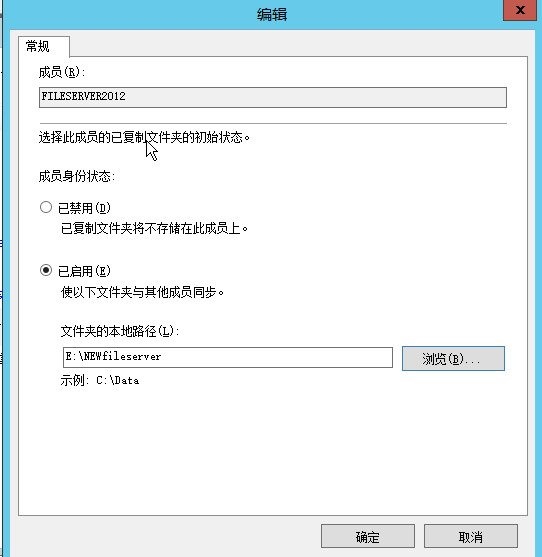
点击新建,完成复制组的创建
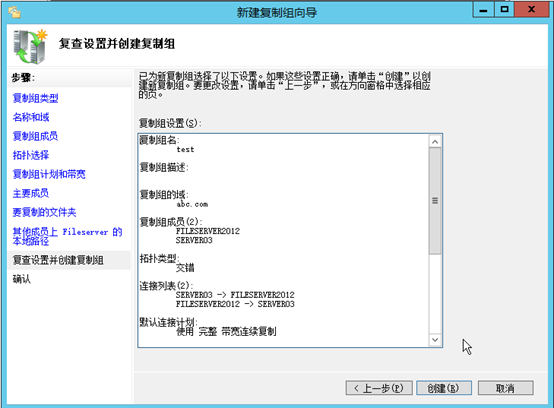
复制组创建成功,点击关闭
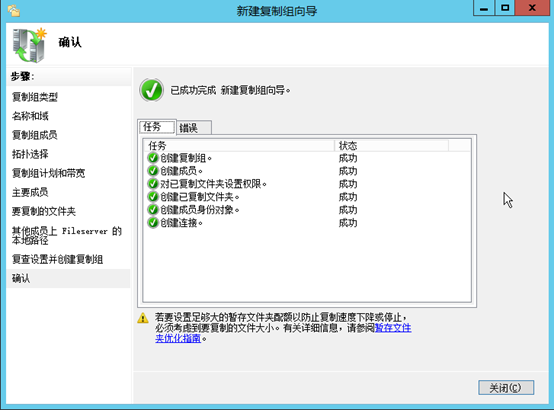
重启服务器上的DFS复制服务后复制自动开始,等待复制完成,在复制过程中可以通过报告查看复制的完成情况,在文件复制过程中如果有使用中的文件会自动跳过该文件复制,复制周期可能较长。等复制完成后迁移文件服务器
转载于:https://blog.51cto.com/ximeng211/1980622





















 163
163











 被折叠的 条评论
为什么被折叠?
被折叠的 条评论
为什么被折叠?








